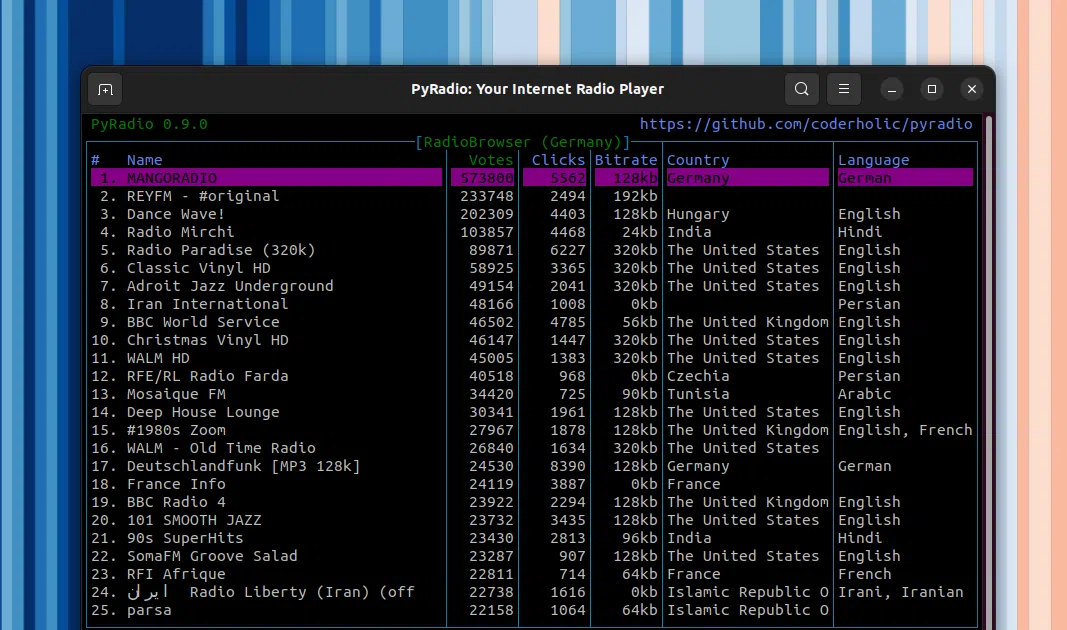
PyRadio, um reprodutor de rádio de Internet de linha de comando para Linux, Windows e macOS, foi atualizado para a versão 0.9.0 (estável) há alguns dias, recebendo novos recursos, como suporte para Radio Browser (pesquisar, listar e reproduzir estações de rádio do https://www.radio-browser.info), servidor de controle remoto e muito mais.
Os recursos do player de rádio da Internet de linha de comando incluem um editor de estação de rádio, teclas semelhantes a vi, além de setas e teclas especiais, suporte a várias listas de reprodução, pesquisa, suporte a temas, suporte opcional ao mouse e muito mais. Para reprodução, ele usa mpv, VLC ou MPlayer (sem GUI).
PyRadio 0.9 está em versão beta há um ano e meio, tempo durante o qual recebeu grandes novos recursos, bem como algumas correções de polimento e bugs.
As mudanças mais notáveis no PyRadio 0.9.0 (em comparação com a versão estável anterior) incluem:
~/.config/pyradio/pyradio-titles.log no Linux)Se preferir um leitor de rádio GUI com suporte para Radio Browser, consulte Shortwave Internet radio player for Linux.
Para navegar na lista de estações de rádio do RadioBrowser usando o PyRadio, pressione O (Shift + o). Procure uma estação de rádio específica usando s. A partir daí, você pode pesquisar o banco de dados de rádio https://www.radio-browser.info com base no nome da estação, país, estado, idioma, tag ou codec, com opções para exibir por votos, clique, etc., e classificar os resultados:
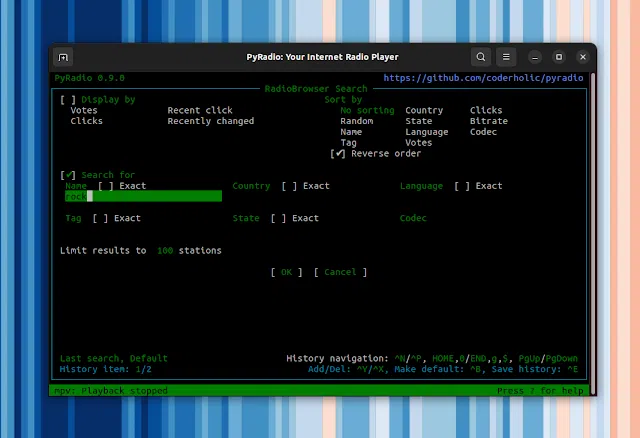
Você pode classificar os resultados da pesquisa pressionando S (Shift + s):
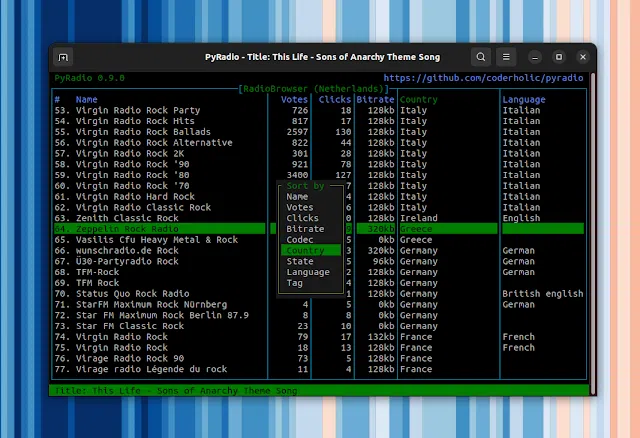
Você pode alterar a configuração do RadioBrowser pressionando c enquanto estiver na lista de rádio RadioBrowser. Mostre os detalhes da estação RadioBrowser selecionada usando I (Shift + i):

Você também pode votar em uma estação de rádio a partir da interface PyRadio, usando V (Shift + v).
Você pode encontrar todos os atalhos disponíveis pressionando ?. Você também pode querer ler a ajuda HTML offline do PyRadio em seu navegador da Web pressionando \ + h com a janela do terminal PyRadio focada.
Além do Arch Linux, que tem pacotes AUR para o PyRadio, outras distribuições Linux, os usuários do macOS e do Windows devem instalar o PyRadio a partir do código-fonte, como explicado aqui.
Vou tentar simplificar estas instruções de instalação para Debian/Ubuntu (e distribuições Linux baseadas nestes) e Fedora abaixo.
sudo apt install python3-pip python3-setuptools python3-wheel python3-requests python3-dnspython python3-psutil python3-netifaces wget
*Fedora:
sudo dnf install python3-pip python3-setuptools python3-wheel python3-requests python3-dns python3-psutil python3-netifaces wget
Você também precisará se certificar de que tem um dos seguintes players instalados: mpv, VLC ou mplayer. No Fedora você precisará ativar RPMFusion para isso; no Debian/Ubuntu basta instalar o player de sua escolha a partir dos repositórios (por exemplo, use sudo apt install mpv para instalar mpv, sudo apt install vlc para instalar o VLC).
Em seguida, obtenha o arquivo de instalação do PyRadio e instale o aplicativo de linha de comando (seu executável será colocado em ~/.local/bin, então certifique-se de ter isso em seu PATH, ou então chame o PyRadio por seu caminho completo: ~/.local/bin/pyradio):
wget https://raw.githubusercontent.com/coderholic/pyradio/master/pyradio/install.pypython3 install.py
Usando o mesmo arquivo, você também pode atualizar o PyRadio (executar python3 install.py --update) ou removê-lo (python3 install.py --uninstall).
Você também pode gostar: Como criar sua própria estação de rádio na Internet usando Icecast e Mixxx rodando no Ubuntu/Debian ou Fedora
Esse post foi traduzido do site LinuxUprising.com pela rtland.team.

Confira a versão original desse post em inglês:
Command Line Internet Radio Player PyRadio 0.9.0 Stable Released With www.radio-browser.info Support